Tout comme dans d’autres grands jeux, certains joueurs ont signalé avoir rencontré des problèmes de lancement du jeu Modern Warfare. Mais ne vous inquiétez pas, je vous présente ici quelques solutions que vous pouvez essayer.

Table des matières
Vous n’auriez pas besoin d’essayer toutes les solutions, il vous suffit de parcourir cet article dans l’ordre jusqu’à ce que vous trouviez la solution qui convient à votre cas.
- Modifier vos paramètres du pare-feu Windows
- Installer toute les mises à jour disponibles
- Mettre à jour votre pilote graphique
- Réparer vos fichiers du jeu corrompus
- Désactiver l’overlay du jeu
- Désactiver les applications en arrière-plan
Solution 1 : Modifier vos paramètres du pare-feu Windows
Parfois, si votre jeu Modern Warfare ne se lance pas, c’est parce qu’il est bloqué par votre pare-feu, car votre pare-feu peut le prendre pour une menace et bloquer son lancement.
Dans ce cas, vous pouvez ajouter manuellement votre jeu dans la liste blanche de parfeu Windows afin d’éviter son influence.
1) Pressez simultanément les touches Windows+R sur votre clavier pour ouvrir la boîte d’Exécuter, tapez control firewall.cpl et cliquez sur OK afin d’ouvrir la fenêtre de Windows Defender.
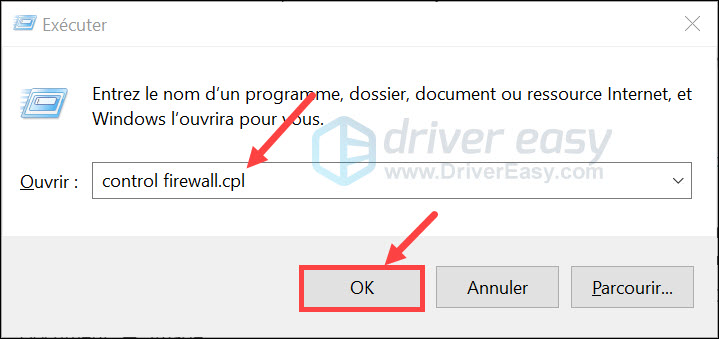
2) Cliquez sur Autoriser une application ou une fonctionnalité par le pare-feu Windows Defender.
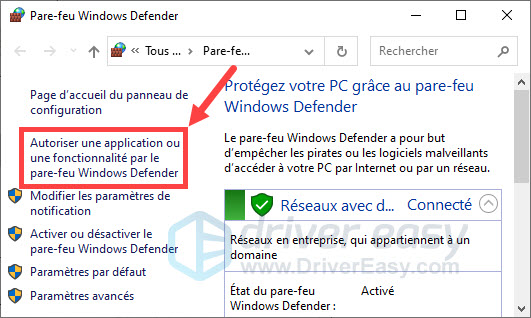
3) Faites défiler la liste des Applications et fonctionnalités pour trouver votre jeu Mass Effect.
S’il ne figure pas dans la liste, cliquez sur Modifier les paramètres et sur Autoriser une autre application.
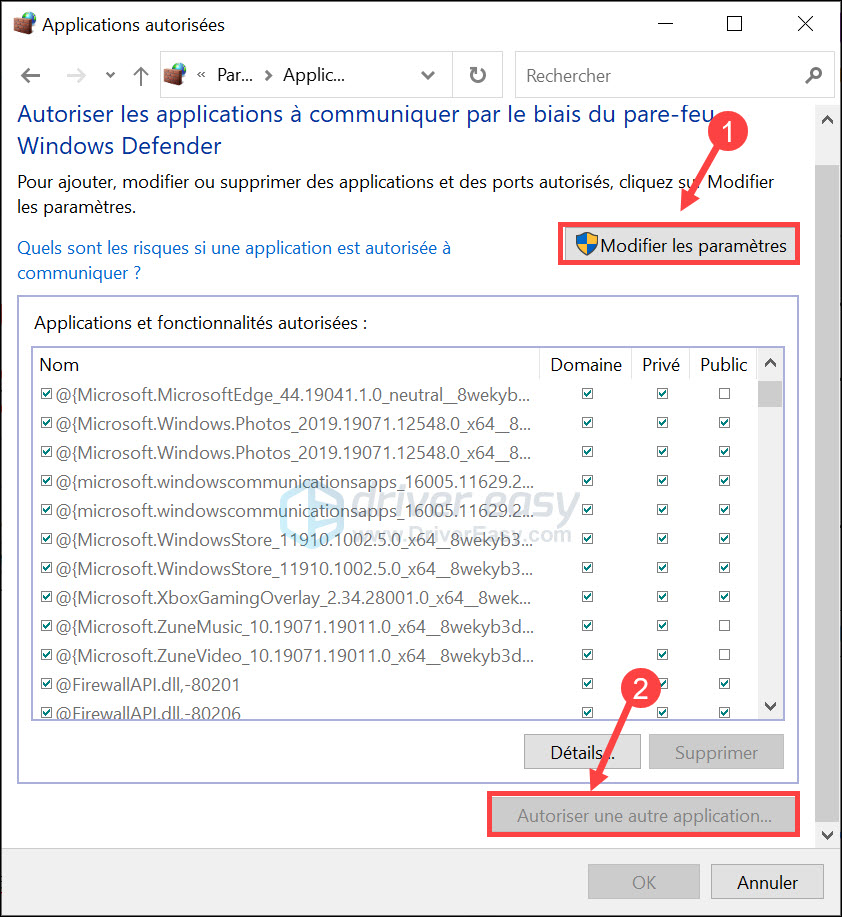
4) Cliquez sur Parcourir.
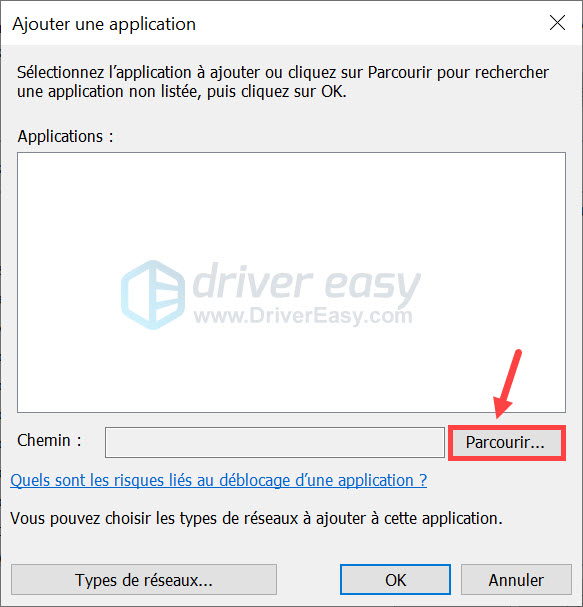
5) Accédez au chemin du jeu, sélectionnez ModernWarfare.exe et cliquez sur Ouvrir.
6) Cliquez sur Call of Duty: Modern Warfare et sur Ajouter pour l’ajouter.
7) Redémarrez votre jeu pour voir si leproblème est résolu. Sinon, passez simplement à la solution suivante.
Solution 2 : Installer toute les mises à jour disponibles
Les mises à jour de Windows vous apporteront de nouvelles fonctionnalités et aussi des corretifs pour certains problèmes de compatibilité, si ça correspond à votre cas, votre problème de lancement du jeu pourra être résolu. Suivez les étapes ci-dessous pour voir comment faire :
Mettre à jour Modern Warfare
1) Exécutez Battle.net et sélectionnez votre jeu Modern Warfare dans la liste de vos jeux.
2) Cliquez sur Options, puis sur Rechercher des mises à jour pour trouver et installer les mises à jour disponibles du jeu.
Installer les mises à jour Windows
1) Pressez simultanément les touches Windows+I sur votre clavier pour ouvrir la fenêtre de Paramètres et cliquez sur Mise à jour et sécurité.
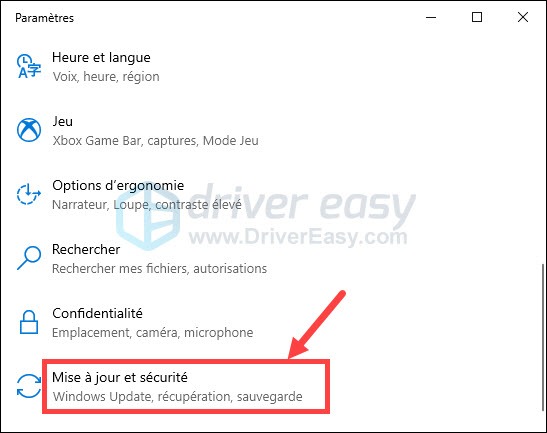
2) Cliquez sur Windows Update dans le volet à gauche et puis cliquez sur Vérifier les mises à jour.

3) Windows Update va rechercher et installer automatiquement les dernières mises à jour Windows sur votre PC. Une fois le processus terminé, redémarrez votre PC et relancez votre jeu, puis vérifiez si le problème est réglé.
Solution 3 : Mettre à jour votre pilote graphique
Une autre cause potentielle de ce problème est votre pilote graphique corrompu, obsolète ou manquant, si vous n’avez pas mis à jour vos pilotes depuis longtemps, faites-le maintenant, votre problème pourrait être résolu.
Ici nous vous proposons 2 options fiables pour mettre à jour votre pilote graphique : manuellement ou automatiquement.
Option 1: Mettre à jour votre pilote graphique manuellement
Vous pouvez toujours aller vers le site officiel de votre périphérique graphique pour télécharger son dernier pilote, puis vous devez l’installer manuellement sur votre ordinateur.
Assurez-vous que le pilote téléchargé doit être compatible avec votre périphérique graphique ainsi que le système d’exploitation de votre ordinateur.
Option 2 : Mettre à jour votre pilote graphique automatiquement (recommandée)
Si vous n’avez pas la patience et les compétences informatiques nécessaires, ou simplement vous n’avez pas le temps pour mettre à jour votre pilote graphique manuellement, nous vous recommandons de le faire automatiquement avec Driver Easy.
Driver Easy reconnaîtra automatiquement votre système et trouvera les derniers pilotes pour vous. Vous n’avez pas besoin de savoir quel système fonctionne sur votre ordianteur et vous ne risquez plus de télécherger le pilote incorrect ou de commettre des erreurs lors de l’installation du pilote.
1) Téléchargez et installez Driver Easy.
2) Exécutez-le et cliquez sur le bouton Analyser maintenant. Driver Easy analysera votre ordinateur et détectera tous vos pilotes problématiques.

3) Cliquez sur le bouton Activer & Mettre à jour à côté de votre périphérique graphique signalé pour télécharger son dernier pilote, puis laissez Driver Easy l’installer pour vous. Ou cliquez simplement sur le bouton Tout mettre à jour pour mettre à jour automatiquement tous vos pilotes corrompus, obsolètes en une seule fois.
(Ces opérations nécessitent la version Pro de Driver Easy – vous serez invité à mettre à niveau Driver Easy lorsque vous cliquez sur Activer & Mettre à jour et Tout mettre à jour. )
Si vous n’êtes pas prêt, nous préparons de même un essai gratuit de 7 jours pour vous rassurer. Vous ne serez facturé qu’après la fin de l’essai, et vous pouvez annuler la renouvellement automatique à tout moment.
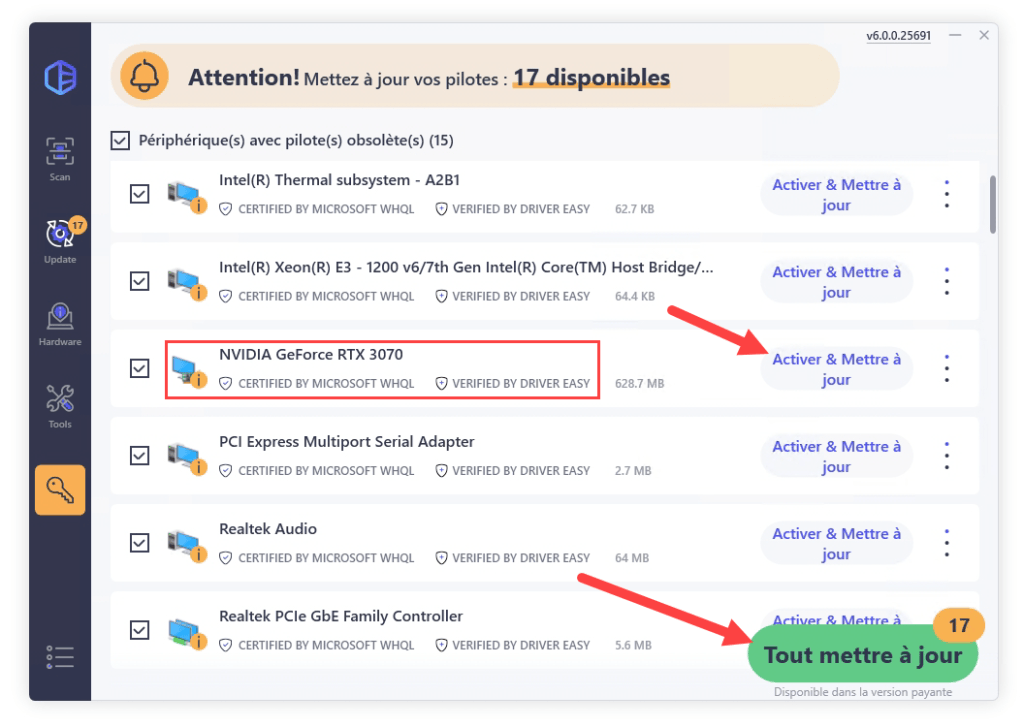
4) Redémarrez votre PC pour que vos modifications puissent prendre effet et vérifiez si votre problème est résolu.
Solution 4 : Réparer vos fichiers du jeu corrompus
Il est aussi important pour vous de vérifier si tous vos fichiers du jeu sont intacts, s’il y existe des fichiers du jeu corrompus ou manqants, vous pouvez exécuter votre plateforme pour réparer vos fichiers problématiques.
1. Sur Steam
1) Redémarrez votre ordinateur et lancez Steam.
2) Dans la section BIBLIOTHÈQUE, faiites un clic droit sur Call of Duty: Modern Warfare dans la liste des jeux et sélectionnez Propriétés.
3) Ciquez sur l’onglet Fichiers locaux et cliquez sur le bouton Vérifier l’intégrité des fichiers du jeu.
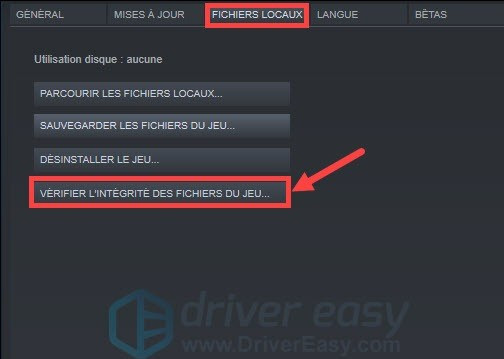
4) Steam va vérifier et réparer les fichiers de votre jeu – ce processus peut prendre quelques minutes.
2. Sur Blizzard Battle.net
1) Connectez-vous sur Blizzard Battle.net et sélectionnez Modern Warfare dans la liste de vos jeux.
2) Cliquez sur le bouton Options et sélectionnez Vérifier et réparer.
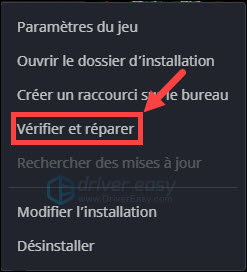
3) Cliquez sur Commencer la vérification pour valider votre choix.
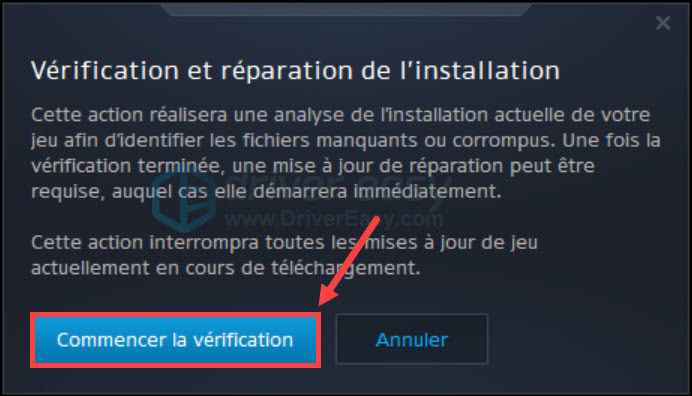
4) Attendez jusqu’à la fin du processus de réparation de vos fichiers du jeu, puis relancez votre jeu et vérifiez s’il peut fonctionner normalement.
Solution 5 : Désactiver l’overlay du jeu
L’activation et la personalisation de votre propre overlay conviviale du jeu vous permet de mieux concentrer sur le jeu et d’effectuer des opérations plus commodément, mais cette fonction peut engender également des problèmes de lancement du jeu.
Vous pouvez donc essayer de désactiver manuellement l’overlay du jeu dans les applications tels que Discord, AMD Radeon ReLive ou Nvidia Shadowplay/Share, etc et vérifiez si elle està l’origine du problème.
Je vous montre ici l’exemple de Steam :
1) Connectez-vous sur Steam.
2) Cliquez sur le bouton Steam et sélectionnez Paramètres.
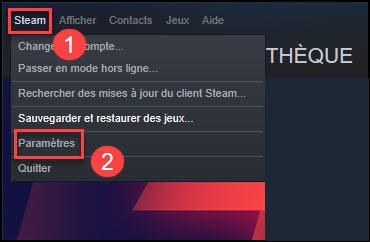
3) Cliquez sur Dans un jeu, décochez la case de l’option Activer l’overlay. Puis cliquez sur OK.
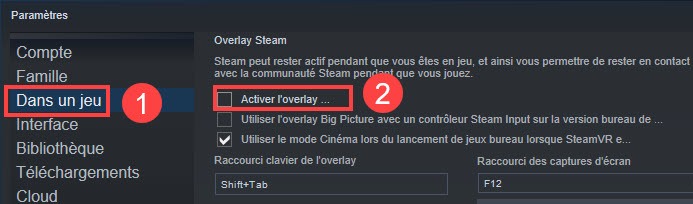
4) Redémarrez votre PC et vérifier si votre jeu peut fonctionner normalement.
Solution 6 : Désactiver les applications en arrière-plan
Parfois, les programmes en arrière-plan peut intéférer avec votre jeu Modern Warfare et il est recommendé de terminer les programmes que vous n’utilisez pas afin de libérer plus d’espaces pour l’exécution du jeu.
1) Pressez simultanément les touches Ctrl+Maj+Échap sur votre clavier pour ouvrir le Gestionnaire des tâches.
2) Cliquez sur Affichage et sélectionnez Regrouper par type.
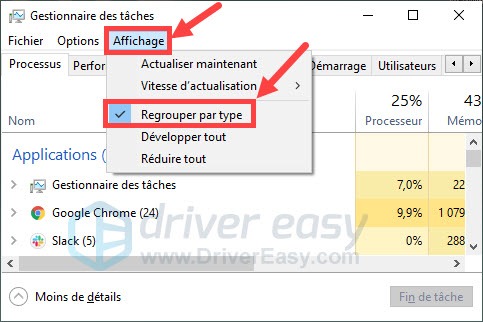
3) Cliquez sur le programme que vous n’utilisez pas et cliquez sur Fin de tâche. Répétez cette étape jusqu’à ce que vous ayez terminé toutes les applications inutiles.
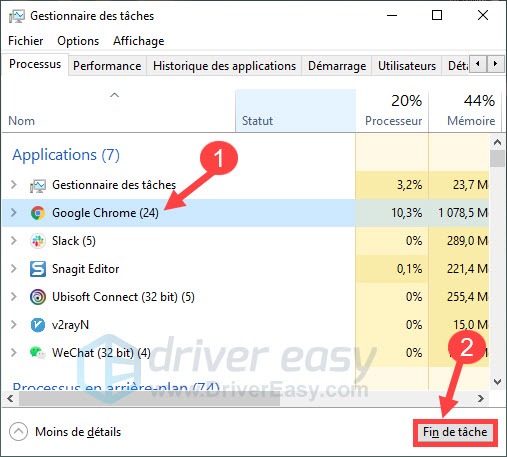
4) Relancez votre jeu et vérifiez s’il peut fonctionner normalment.
Voici donc les solutions courantes pour résoudre des problèmes de lancement du jeu Modern Warfare, si vous avez d’autres infos à partager, n’hésitez pas à laisser vos commentaires ci-dessous.





